Pumble on Slackin halvempi vaihtoehto
- Pumble on ilmainen viesti-, ääni- ja videopuhelusovellus, joka on saatavilla kaikille alustoille ja selaimille.
- Ohjelmisto on edullisempi vaihtoehto Slackiin ja tarjoaa samat edut.
- Pro-paketilla sinulla on enemmän tallennustilaa, näytön jakamismahdollisuus ja paljon muuta.
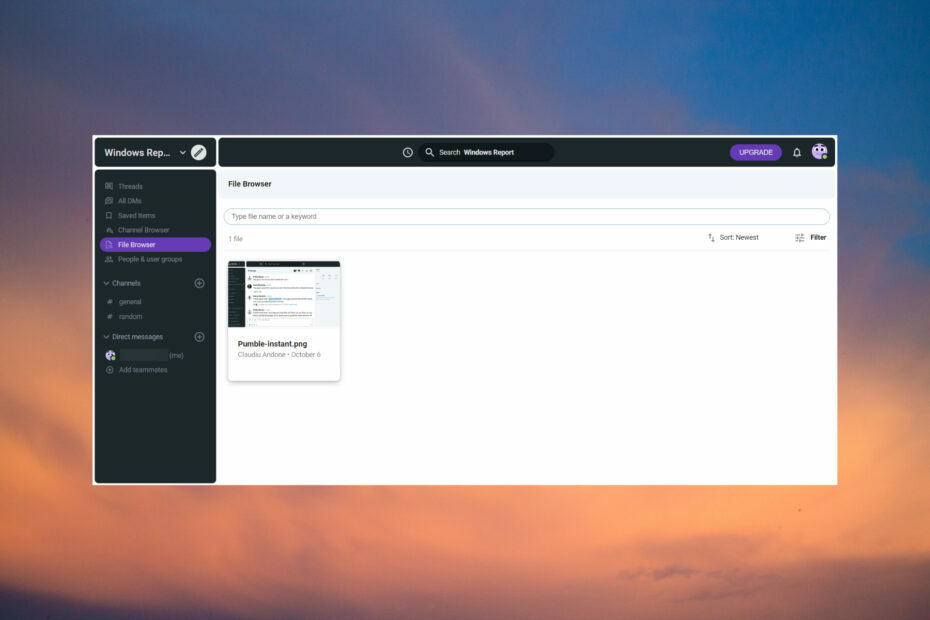
XASENNA NAPSAUTTAMALLA LATAA TIEDOSTOA
Tämä ohjelmisto korjaa yleiset tietokonevirheet, suojaa sinua tiedostojen katoamiselta, haittaohjelmilta ja laitteistohäiriöiltä ja optimoi tietokoneesi parhaan mahdollisen suorituskyvyn saavuttamiseksi. Korjaa PC-ongelmat ja poista virukset nyt kolmessa helpossa vaiheessa:
- Lataa Restoro PC Repair Tool joka tulee Patented Technologiesin mukana (patentti saatavilla tässä).
- Klikkaus Aloita skannaus löytääksesi Windows-ongelmia, jotka voivat aiheuttaa tietokoneongelmia.
- Klikkaus Korjaa kaikki korjataksesi tietokoneesi turvallisuuteen ja suorituskykyyn vaikuttavia ongelmia.
- Restoron on ladannut 0 lukijat tässä kuussa.
Kun työvoimasi on hajallaan ympäri maailmaa, on tärkeää, että sinulla on luotettava viestintäalusta.
Pumble otettiin ensimmäisen kerran käyttöön vuonna 2020 Slackin vaihtoehtona ja huomasimme, että se kattaa useimmat viestintätarpeet.
Tässä artikkelissa tarkastelemme tätä teksti-, ääni- ja videopuhelujen verkkosovellusta lähemmin, jotta voit päättää, onko se oikea valinta.
Mikä Pumble on ja mitä se tekee?
Kuten edellä mainittiin, Pumble on ilmainen viestintäalusta, joka tarjoaa teksti-, ääni- ja videopuheluominaisuuksia.
Sen rakenne näyttää paljon Slackin rakenteelta, ja se voi toimia verkossa useimmissa selaimissa, mutta siinä on myös ladattavia sovelluksia kaikille alustoille.
Se sisältää Windowsin, macOS: n, Linuxin, Androidin ja iOS: n, joten periaatteessa voit käyttää sitä melkein missä tahansa laitteessa.
Mitkä ovat Pumblen parhaat ominaisuudet?
1. Välitön viestintä

Pumblen ydinominaisuus on välitön tekstiviestintä. Toisin sanoen voit keskustella yksityisesti, kahden kesken, yksityisissä ryhmäkeskusteluissa vain kutsutuille käyttäjille ja julkisissa keskusteluissa kenen tahansa kanssa, joka haluaa liittyä.
Kaikki on melko suoraviivaista. Voit ilmoittaa jollekin lisäämällä @-symbolin nimen eteen.
Toinen mielenkiintoinen ominaisuus on, että voit kiinnittää tärkeän viestin keskustelun aikana myöhempää käyttöä varten.
Sinulla on mahdollisuus luoda niin monta kanavaa kuin haluat ja jakaa viestintä osastojen tai avaintoimintojen välillä, joista haluat keskustella.
Ja aivan kuten Slackin kohdalla, voit pitää keskustelut säikeissä, jotta et lähetä kanavaa roskapostia.
2. Mahtavaa interaktiivisuutta

Pumblen paras puoli on, että voit unohtaa postin ja lähettää tiedostoja suoraan kanavan tai säikeen sisällä.
Se on yhtä helppoa kuin vetämällä ja pudottamalla tiedosto suoraan sisään, ja kaikki muut jäsenet voivat kommentoida tai lisätä reaktioita, kuten he tekevät sosiaalisen median alustoilla.
Kuvia, videoita, linkkejä, PDF-tiedostoja ja paljon muuta voidaan lisätä saumattomasti, jotta muut voivat ladata tai nähdä suoraan sovelluksessa.
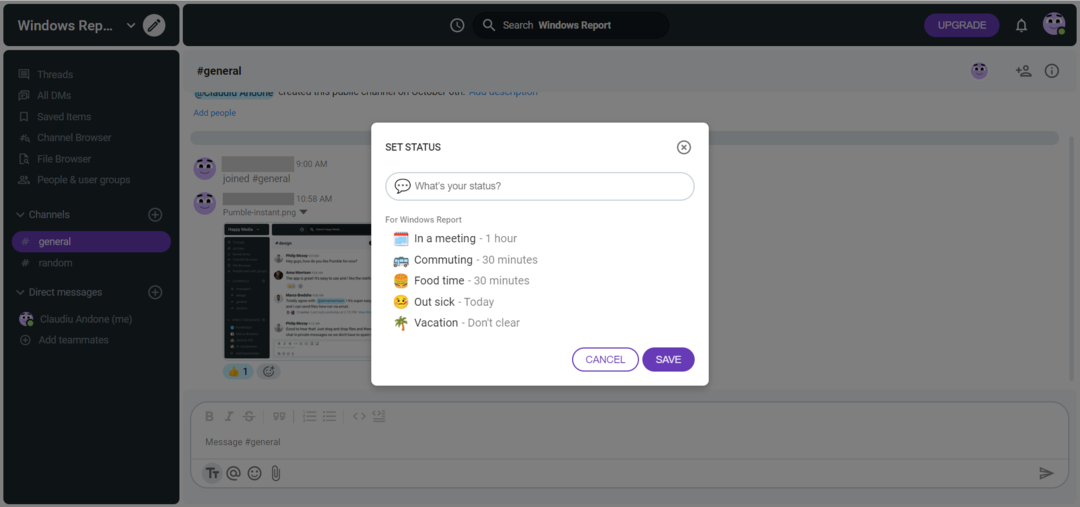
Asiantuntijan vinkki:
Sponsoroitu
Joitakin PC-ongelmia on vaikea ratkaista, varsinkin kun kyse on vioittuneista arkistoista tai puuttuvista Windows-tiedostoista. Jos sinulla on ongelmia virheen korjaamisessa, järjestelmäsi voi olla osittain rikki.
Suosittelemme asentamaan Restoron, työkalun, joka skannaa koneesi ja tunnistaa vian.
Klikkaa tästä ladataksesi ja aloittaaksesi korjaamisen.
Lisäksi kuka tahansa voi muuttaa tilaansa napsauttamalla hymiötään oikeasta yläkulmasta kertoakseen muille, ovatko he käytettävissä vai eivät.
Tämä säästää paljon aikaa tarkistaa, onko joku lomalla tai sairas ja vaatia vastausta.
- WebEx vs Zoom: Kuinka valita oikea sinulle
- GoTo Meeting vs Zoom: kumpi on parempi vuonna 2023?
- Teams-puhelu soi jatkuvasti: Kuinka saada se loppumaan
3. Ääni- ja videopuhelut
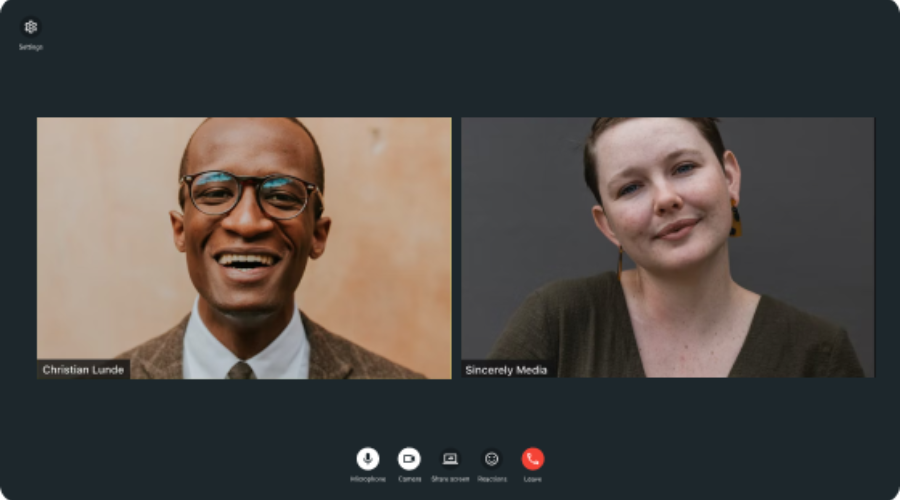
Jos haluat levittää viestiäsi paremmin, mikään ei ole parempaa kuin kahdenkeskinen ääni- tai videopuhelu.
Tätä varten sinun tarvitsee vain valita käyttäjä, jolle haluat puhua, ja napsauttaa ääni- tai videopainiketta.
Valitettavasti sinulla ei ole mahdollisuutta ryhmäpuheluihin, mutta jos päivität Pro-suunnitelmaan, saat myös näytön jakamisvaihtoehdon.
Äänen ja videon laatu ovat erittäin hyvät, vaikka se riippuu tietysti myös Internet-yhteydestäsi.
Mitkä ovat Pumble Pro -suunnitelman edut?
Kuten edellä mainittiin, Pumble on fremium-sovellus. Tämä tarkoittaa, että ydinominaisuudet ovat ilmaisia, mutta jos haluat lisäominaisuuksia, sinun on päivitettävä tilisi.
Pro-paketin hinta on 1,99 dollaria käyttäjää kohden kuukaudessa, ja sitä varten saat seuraavat bonusominaisuudet:
- Vieras pääsy – Voit kutsua kenet tahansa ulkopuolelta ja rajoittaa heidän oikeuttaan sisällön katseluun
- Näytön jakaminen – Voit vaihtaa näkymän järjestelmän työpöydälle videopuhelun aikana
- 10 Gt tallennustilaa käyttäjää kohden – Ilmaisversiossa sinulla on yhteensä vain kiinteä 10 Gt tilaa
- Työtilan käyttöoikeudet – Täydelliset järjestelmänvalvojan oikeudet kutsuihin, jäsenten poistamiseen, lähetysoikeuksiin, käyttäjäryhmien hallintaan ja muihin
- Käyttäjäryhmät – Voit luoda käyttäjäryhmiä ja lisätä jäseniä ilmoittamaan kaikille kerralla mainitsemalla ryhmän
- Mukautettava sivupalkki – Tämän ominaisuuden avulla voit täysin mukauttaa sivupalkin kanavia ja käyttäjiä
- Ensisijainen asiakastuki – Taattu ensimmäinen vastaus neljän tunnin sisällä
⇒ Hanki Pumble
Tällä hetkellä Pumble on halvempi kuin useimmat kilpailijat, joten suosittelemme kokeilemaan, vastaako se odotuksiasi.
Se on ehdottomasti helppokäyttöinen, se on saatavilla kaikilla alustoilla ja se tarjoaa kaikki työkalut tehokkaaseen viestintään.
Toinen mielenkiintoinen vinkki on, että voit integroida Pumblen Clockify viestintäalustana.
Toivomme, että artikkelimme antoi asiaankuuluvaa tietoa päätöksesi kannalta. Saatat myös olla hyödyllinen luettelostamme paras automatisoitu chat-ohjelmisto yrityksellesi.
Jos olet jo kokeillut Plakya, jaa kokemuksesi alla olevassa kommenttiosassa.
Onko sinulla edelleen ongelmia? Korjaa ne tällä työkalulla:
Sponsoroitu
Jos yllä olevat neuvot eivät ratkaisseet ongelmaasi, tietokoneessasi saattaa esiintyä syvempiä Windows-ongelmia. Suosittelemme lataamalla tämän tietokoneen korjaustyökalun (arvioitu erinomaiseksi TrustPilot.com-sivustolla) käsitelläksesi niitä helposti. Napsauta asennuksen jälkeen Aloita skannaus -painiketta ja paina sitten Korjaa kaikki.


